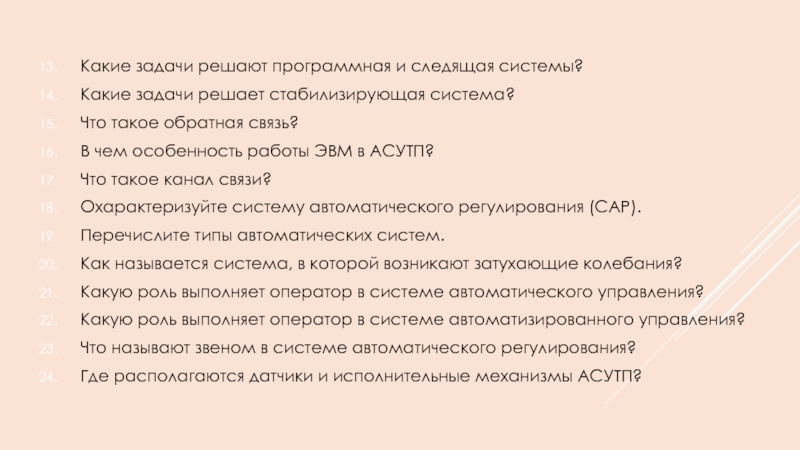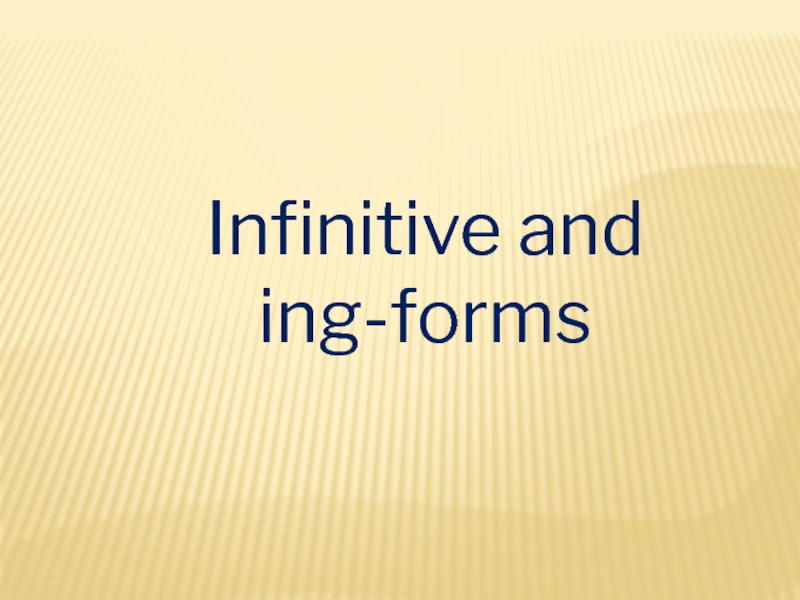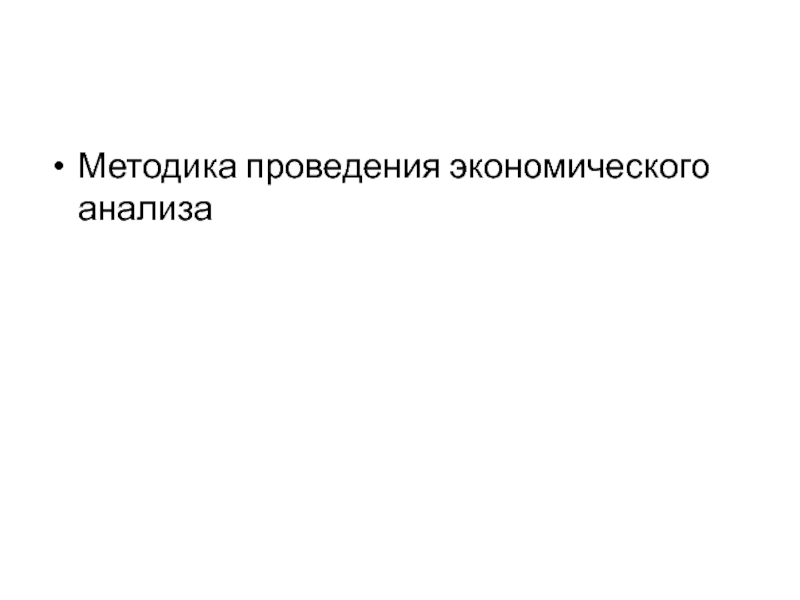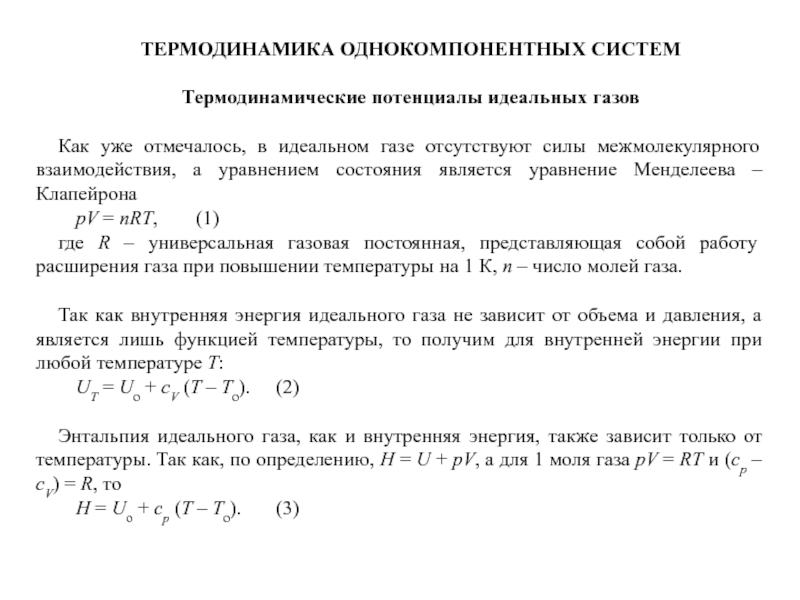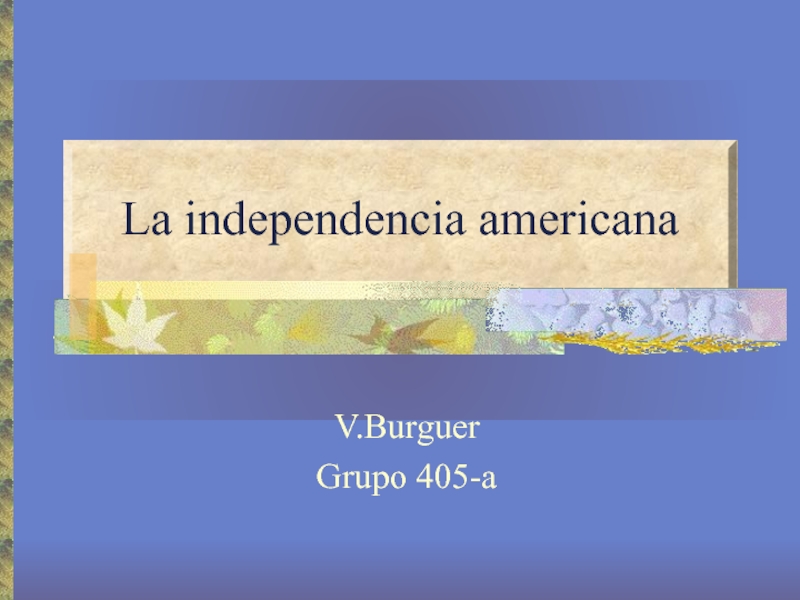состояние устойчивости этого объекта в случае возникновения отклонения от заданных
параметров.Управление – процесс, обеспечивающий необходимое протекание технологического процесса (преобразование энергии, вещества и информации, поддержание работоспособности и безаварийности функционирования) путем сбора и обработки информации о состоянии объекта и внешней среды, выработке решений о воздействии на объект и их исполнение
В технике совокупность действий, направленных на поддержание или улучшение функционирования управляемого объекта без непосредственного участия человека в соответствии с заданной целью управления называется автоматическим управлением.
Совокупность взаимодействующих управляющих устройств и управляемого объекта образуют систему автоматического управления (САУ). САУ поддерживает или улучшает функционирование управляемого объекта .